Hyper-V est un hyperviseur appartenant à Microsoft qui a été introduit depuis la version Windows Server 2008 64bit.
Il s'agit d'un rôle qui sera à installer sur le serveur.
Pour faire cette documentation je vais mettre en place un serveur Hyper-V en mode “nested”, c'est à dire que le serveur que je vais installer sera virtualisé depuis mon propre ESXi.
Attention : on peut tester cette configuration pour du Lab mais il ne faut SURTOUT PAS mettre ça en place en prod.>
¶ Prérequis
- Avoir un processeur 64-bit prennant en compte "second level address translation (SLAT)".
- Avoir un processeur compatible avec la virtualisation (AMD-V or IntelVT).
- Minimum 4GB de RAM.
- Au moins 32 Go d’espace disque dur "C:"
Lorsque tous les prérequis sont remplis, nous pouvons passer à l'installation
¶ En mode graphique
Depuis le Gestionnaire de serveur, cliquer sur "Ajouter des rôles et des fonctionnalités"
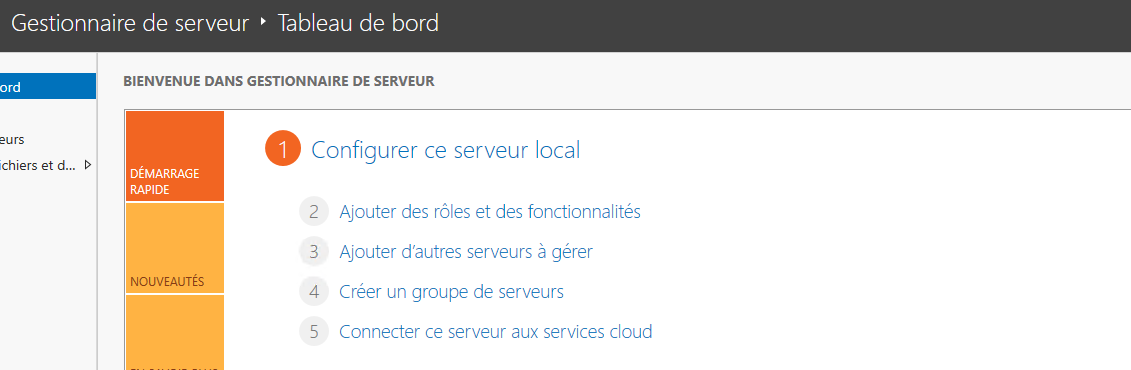
Cliquer sur "Suivant"
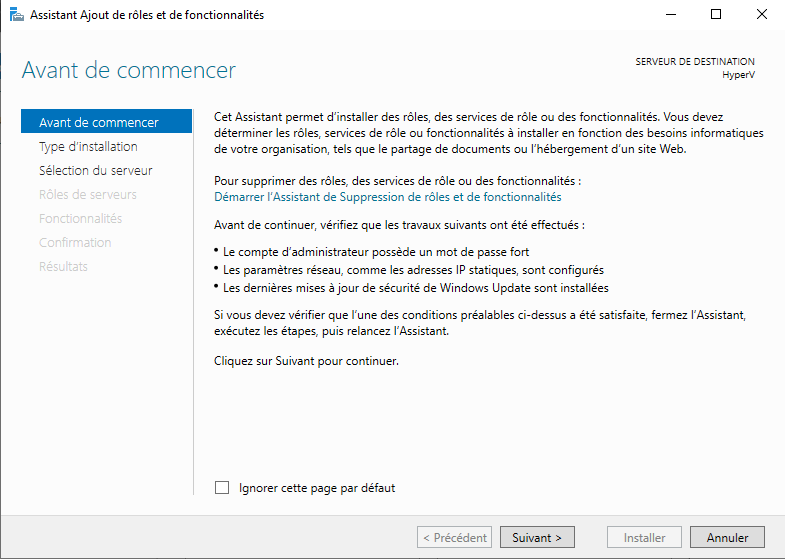
Sélectionner "Installation basée sur un rôle ou une fonctionnalité"
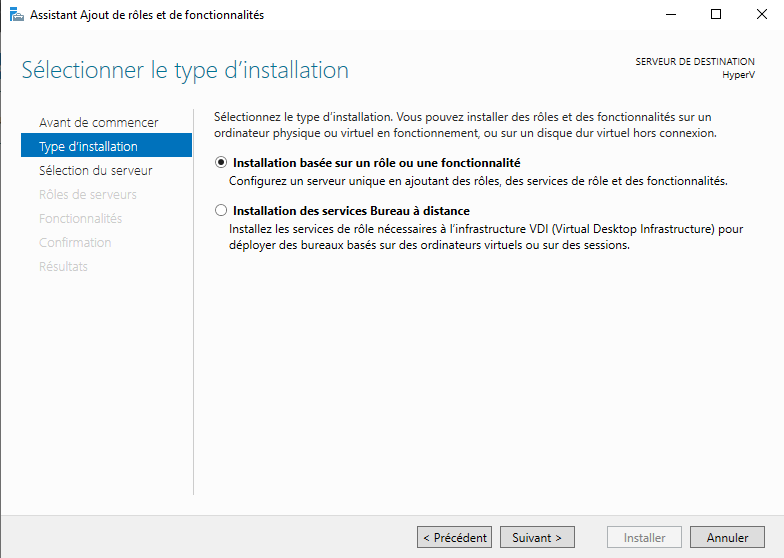
Sélectionner le serveur
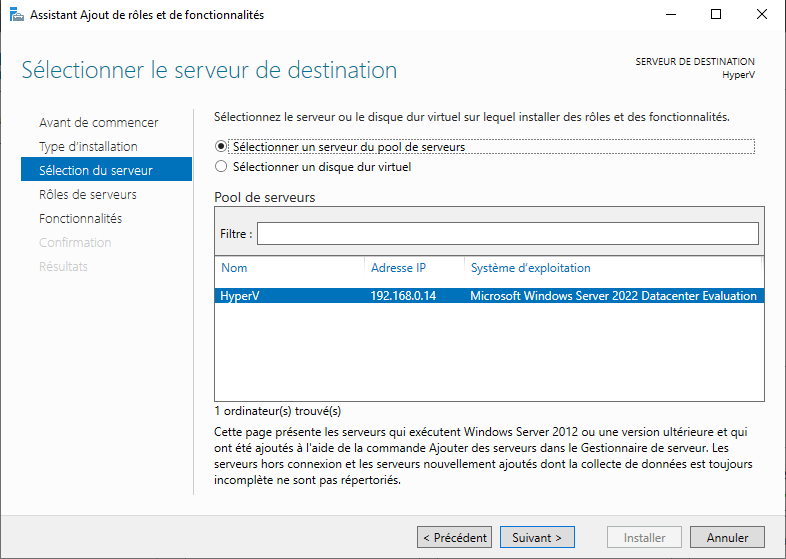
Dans la liste des rôles, cliquer sur "Hyper-V"

Un pop-up va apparaitre, cliquer sur "Ajout des fonctionnalités'
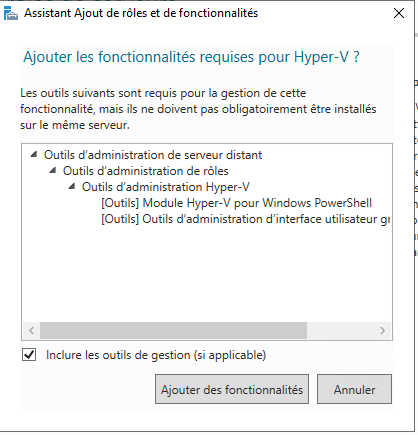
Cliquer sur "Suivant"
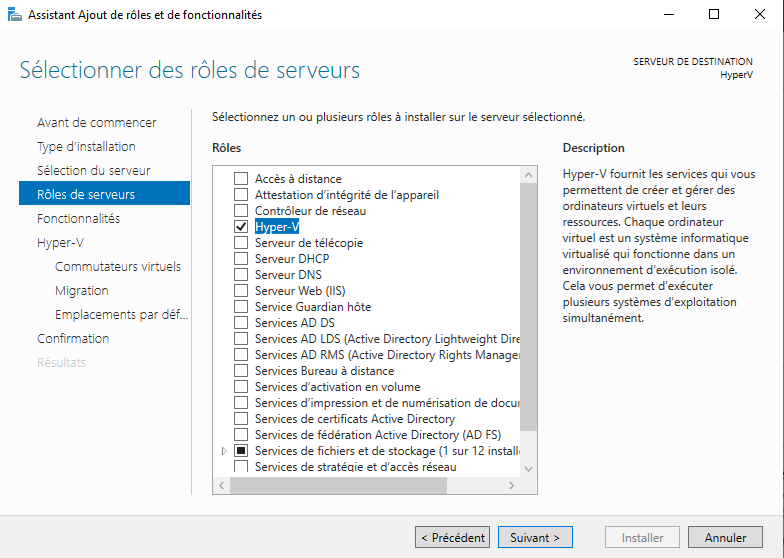
Cliquer à nouveau sur "Suivant"
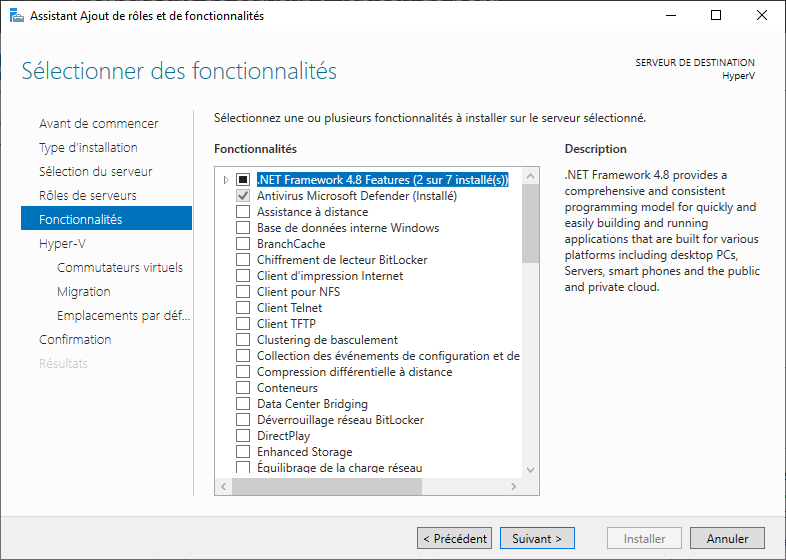
Cliquer sur "Suivant"
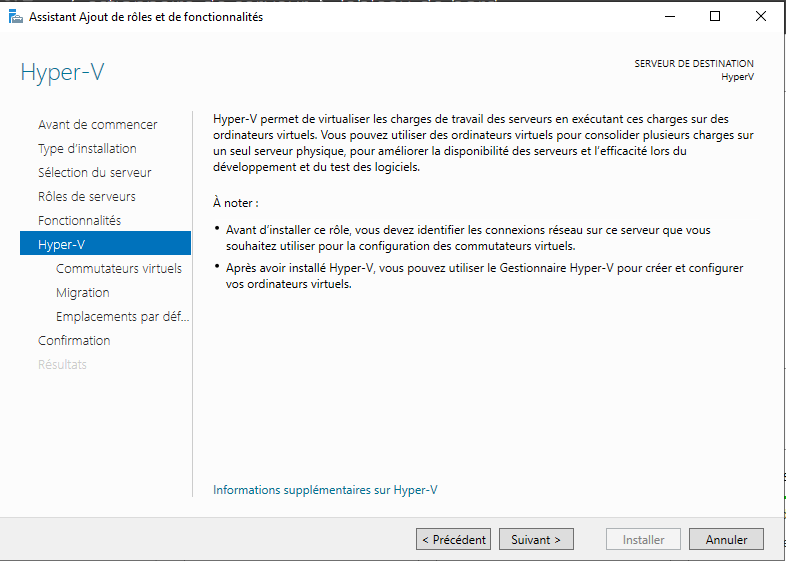
Sélctionner une carte réseau puis cliquer sur "Suivant"
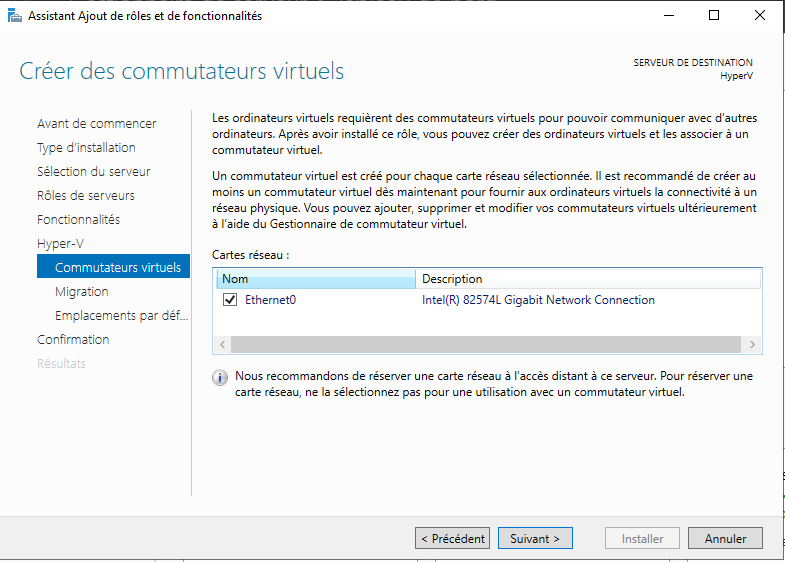
Cliquer sur "Suivant"

Définir les chemins qui seront utilisés pour stocker les disques durs et fichiers de configurations des VMs puis cliquer sur "Suivant"
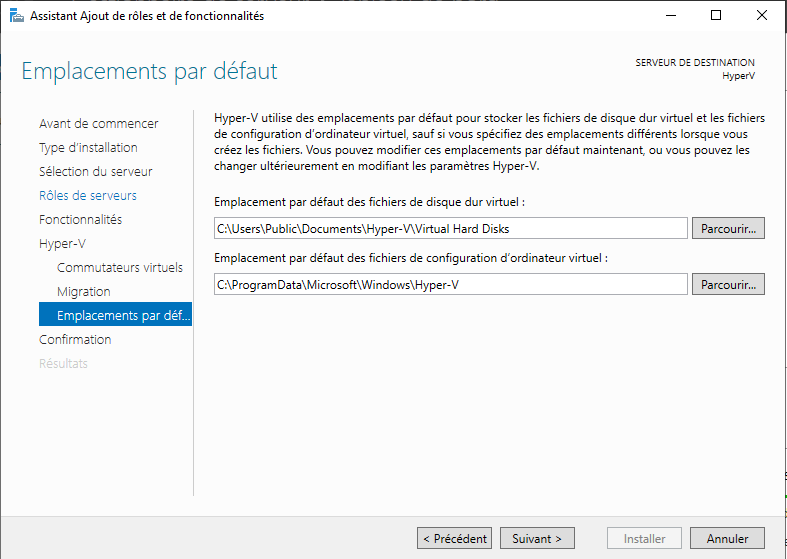
Cliquer sur "Redémarrer automatiquement le serveur de destination si nécessaire"
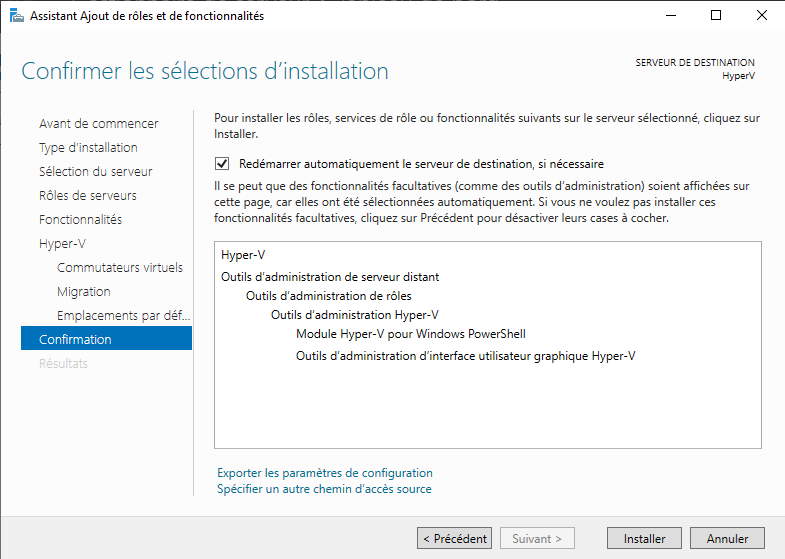
Cliquer sur "Oui" lorsque le pop-up apparait puis cliquer sur "Installer"
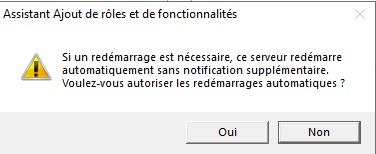
L'installation commence
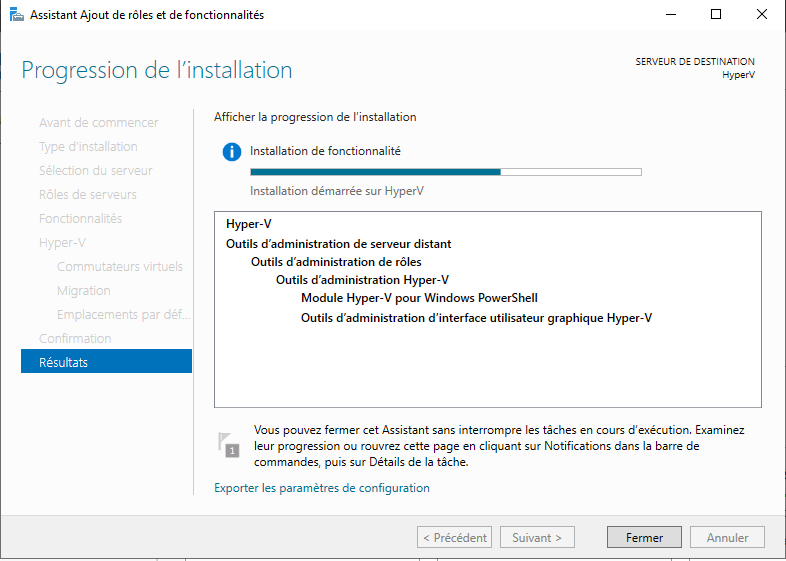
Le gestionnaire Hyper-V est disponible

¶ PowerShell
Hyper-V peut également être installé à l'aide de Powershell.
Ouvrir Powershell en administrateur puis taper la commande suivante :
Install-WindowsFeature -Name Hyper-V -IncludeManagementTools
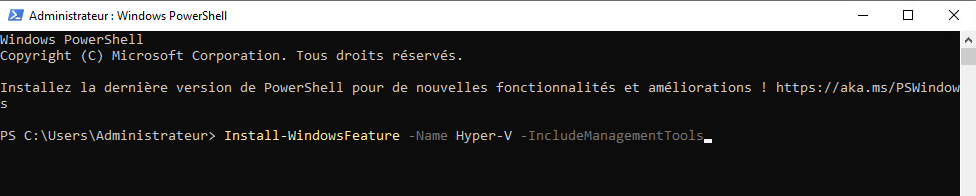
Patienter pendant l'installation

Lorsque l'installation est terminée, redémarrer le serveur
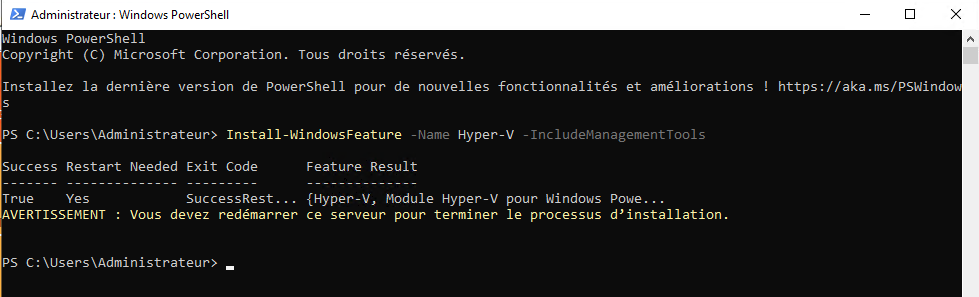
Le gestionnaire Hyper-V est disponible
